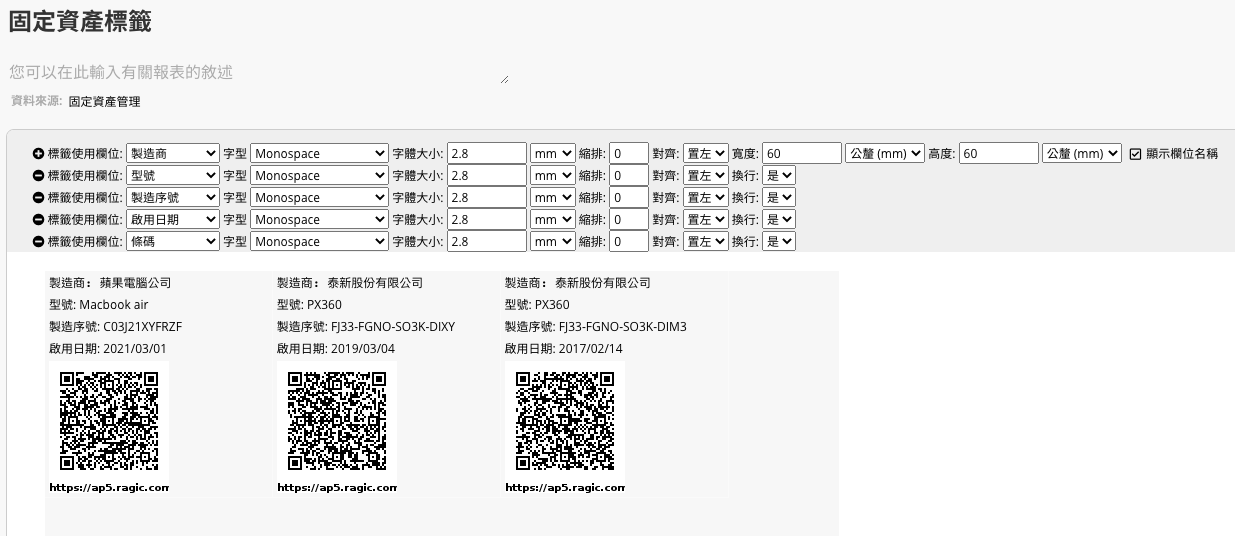如何用 Ragic 製作出類似上圖的資產標籤?
如果你在 Ragic 已經建立過這樣的表單,可略過此步驟。如果沒有的話,可以到 Ragic 應用商店的「行政」類別安裝或參考相關的範本表單。
如果要管理的是比較昂貴、不一定經常借用移轉、需要記錄保管人、折舊、預計壽命等資訊的「固定資產」,可安裝「固定資產管理」模組:
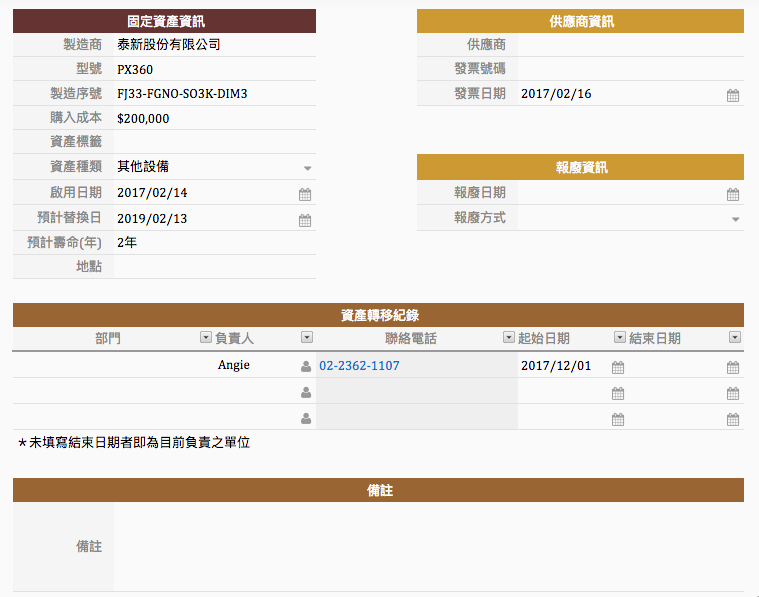
如果要管理的是像投影機、線材等不那麼昂貴,但可能時常要出借或維修的設備,可以安裝「設備出借」或「設備報修單」模組,這兩個模組都包含「設備列表」:
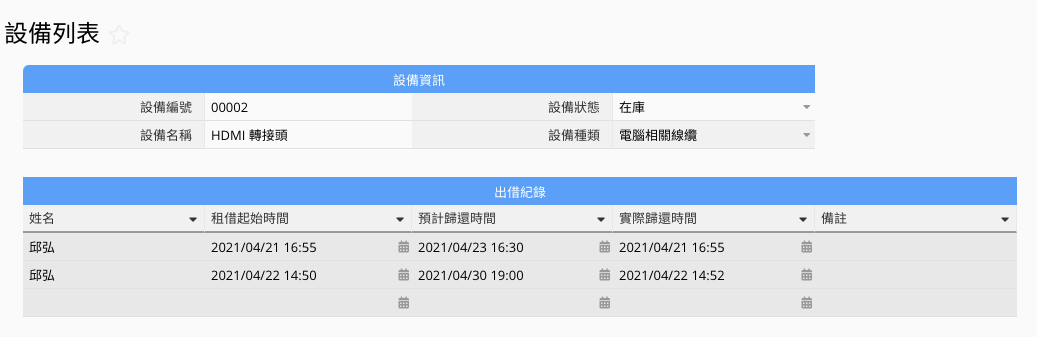
依據資產/設備特質不同,可能需要另外建立欄位紀錄顏色、購置部門、使用部門、維修商聯絡方式等資訊,或刪除部分不需要的欄位,可以修改範本表單或參考範本自行建立表單。
建立好表單之後,記得先將相關資產設備資訊登錄在表單中。
如果公司沒有特別規定,此時你有兩種條碼選擇。第一種選擇是將資產的「編號」轉換成條碼,通常是一維條碼(例如 Code 128 )。第二種是你也可以選擇直接將紀錄資產的這筆資料網址轉換成 QR Code。
兩種方式都可以讓你掃條碼找到對應的資料,只是如果是「編號」條碼,會需要先在 Ragic 找到對應的表單,在該表單的搜尋框以掃條碼代替輸入的方式搜尋編號來找到資料,而如果是「網址 QR Code」的話,只要用相機或 Ragic app 首頁掃條碼的區塊,就可以快速條轉到對應資料了。
因此如果是「掃條碼查詢完整資訊」需求為主的話,可考慮製作網址 QR Code;如果有在其他欄位以掃條碼代替輸入編號需求,例如在「設備借用單」上輸入設備編號的話,那就可以考慮用「編號」條碼來滿足多種需求。
把資產編號轉換成條碼的方法:建立一個條碼欄位,套公式參照資產編號欄位、欄位種類選擇「條碼」(這樣會有一個編號欄位、一個編號條碼欄位),或直接在資產編號欄位的欄位設定中勾選「以條碼顯示」(這樣只會有一個編號條碼欄位)。
把資產管理資料網址做成 QR Code:將欄位設為自動產生、將格式勾選為 "Record URL"、同時在欄位設定中勾選「以條碼顯示」即可。
在步驟一建立的表單右方,點「報表 > 標籤產生器」,把想顯示的欄位點選進來、調整字體大小、標籤大小、置左置右等設定就可以了。排好想要的樣子之後,可以點列印圖示來列印。